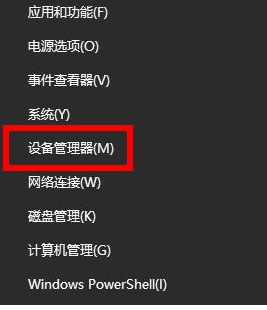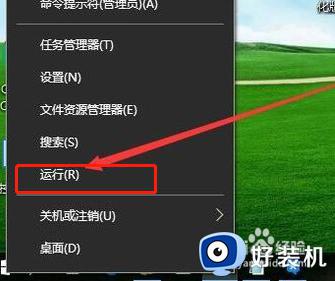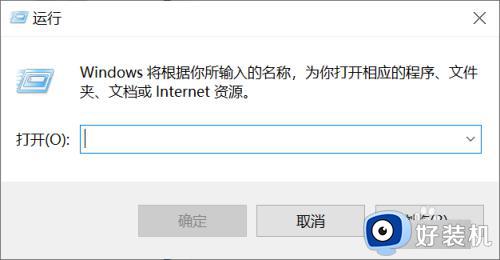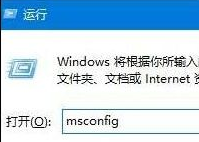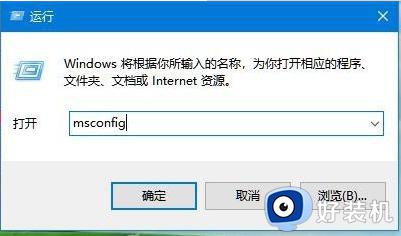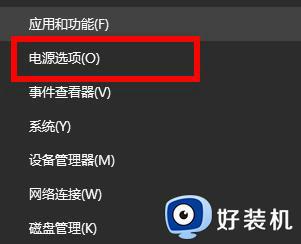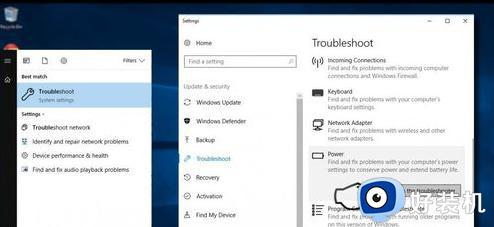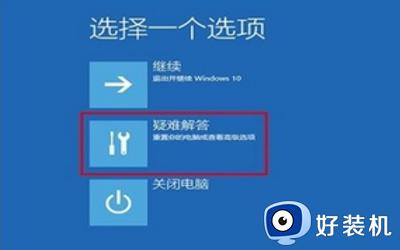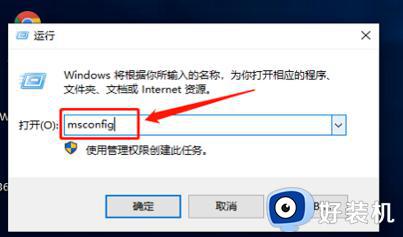win10电脑总出现你的电脑遇到问题需要重新启动如何处理
电脑使用时间久了,遇到各种大大小小的问题都是在所难免的,例如近日有win10纯净版系统用户反映说 总是出现你的电脑遇到问题需要重新启动的提示,不知道这是怎么回事,通常是系统中软件冲突引起,为此,本教程就给大家讲述一下win10电脑总出现你的电脑遇到问题需要重新启动的解决步骤吧。
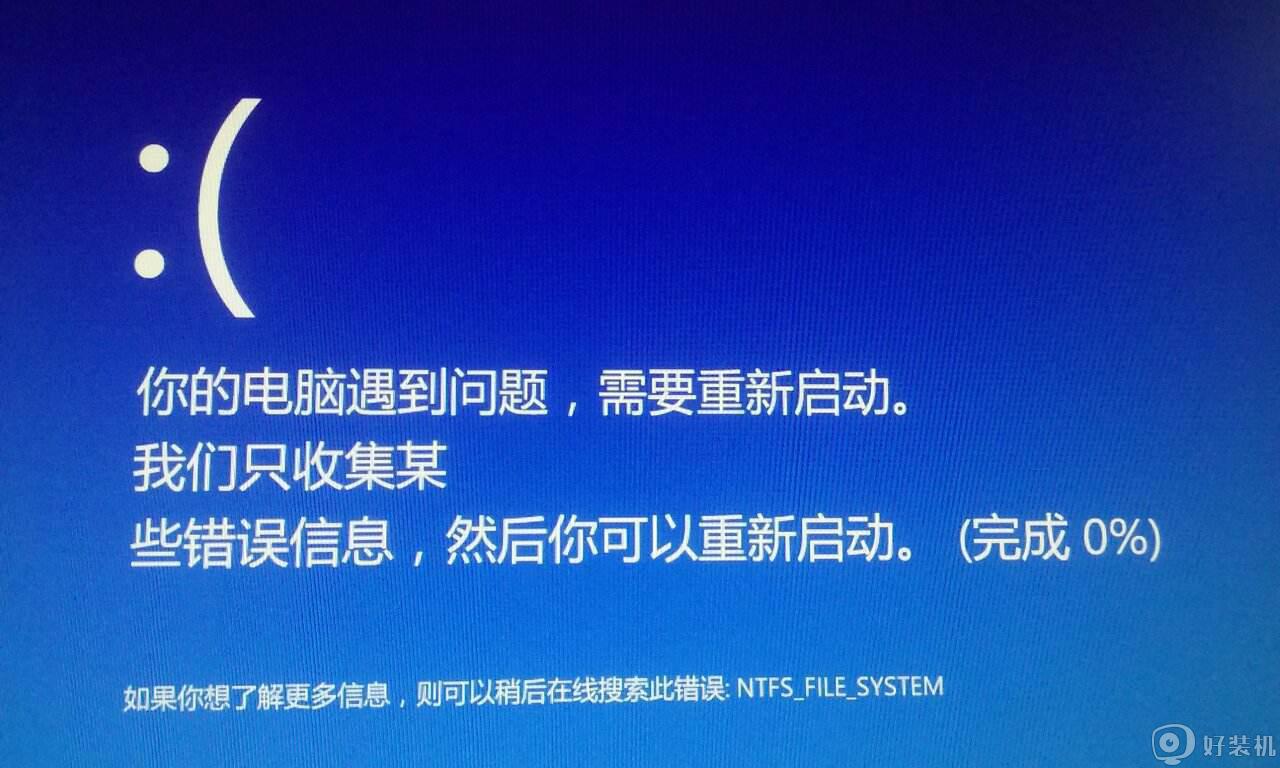
具体解决方法如下:
方法一:
1、右击左下角开始,点击“电源选项”。
2、然后点击右边选项中的“其他电源设置”。
3、再点击左侧的“选择电源按钮的功能”。
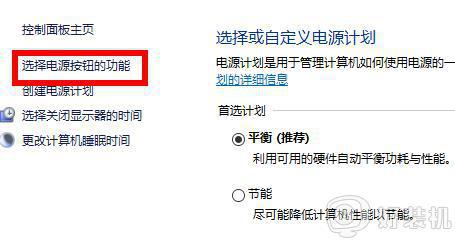
4、点击中间出现的“更改当前不可用的设置”。
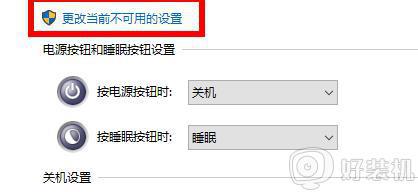
5、最后将“启用快速启动”前面的√取消即可。
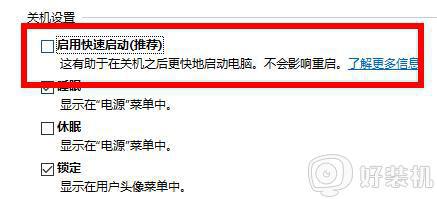
方法二:
1、按Windows+R, 然后在输入框中输入msconfig,按回车,弹出系统配置对话框。
2、选择常规,单击“有选择的启动”,然后单击清除“加载启动项”上面的勾。
3、再点击“服务”,单击“隐藏所有Microsoft”服务,然后单击全部禁用。
4、再点击“启动”,点击“打开任务管理器”,点击启动项,然后单击禁用。
5、单击确定,重新启动系统。
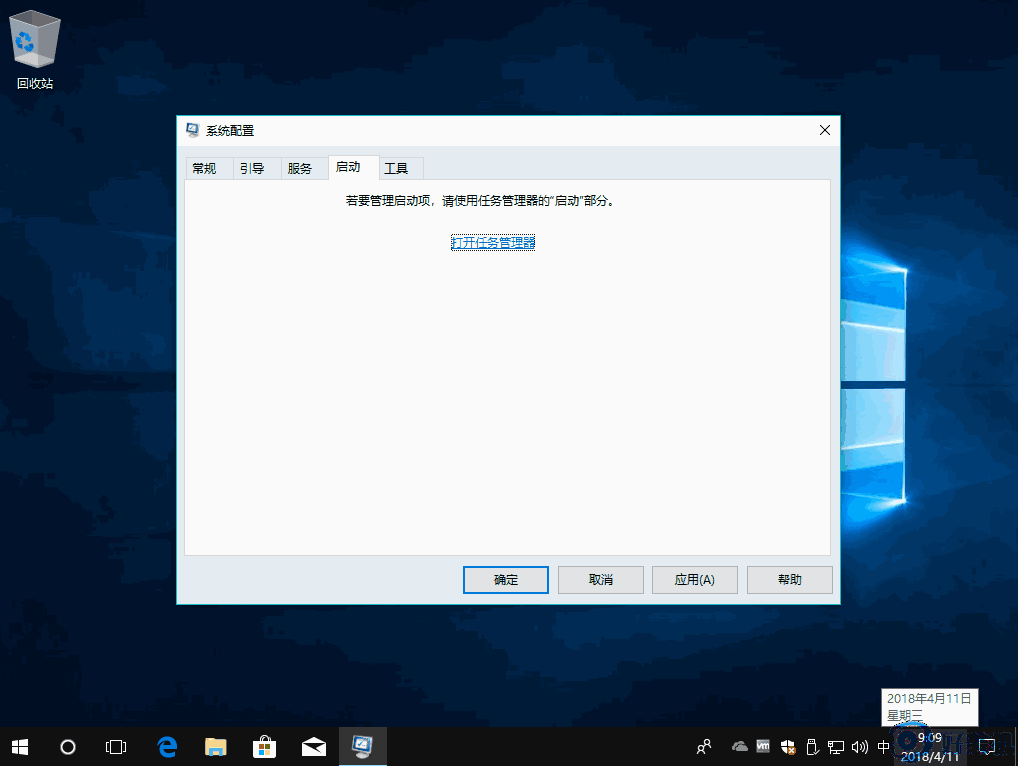
方法三:
1、在输入密码的登陆界面,点关机图标。出现重启选项后长按shift,然后点击重启,依旧按住shift键。
2、屏幕是否出现“修复”界面,如果有,点击“高级修复选项”。
3、点击“疑难解答”,点击“高级选项”,点击“启动设置”,点击“重启”。
4、系统重启以后,按“安全模式”所对应的的数字4以进入安全模式。
5、如果安全模式下正常,建议您更新您的设备驱动以及软件应用到最新。
6、同时建议您卸载电脑中可能存在的三方防护软件和网银插件。
以上给大家讲解的就是win10电脑总出现你的电脑遇到问题需要重新启动的详细解决方法, 有遇到相同情况的用户们可以学习上面的方法步骤来进行操作吧。